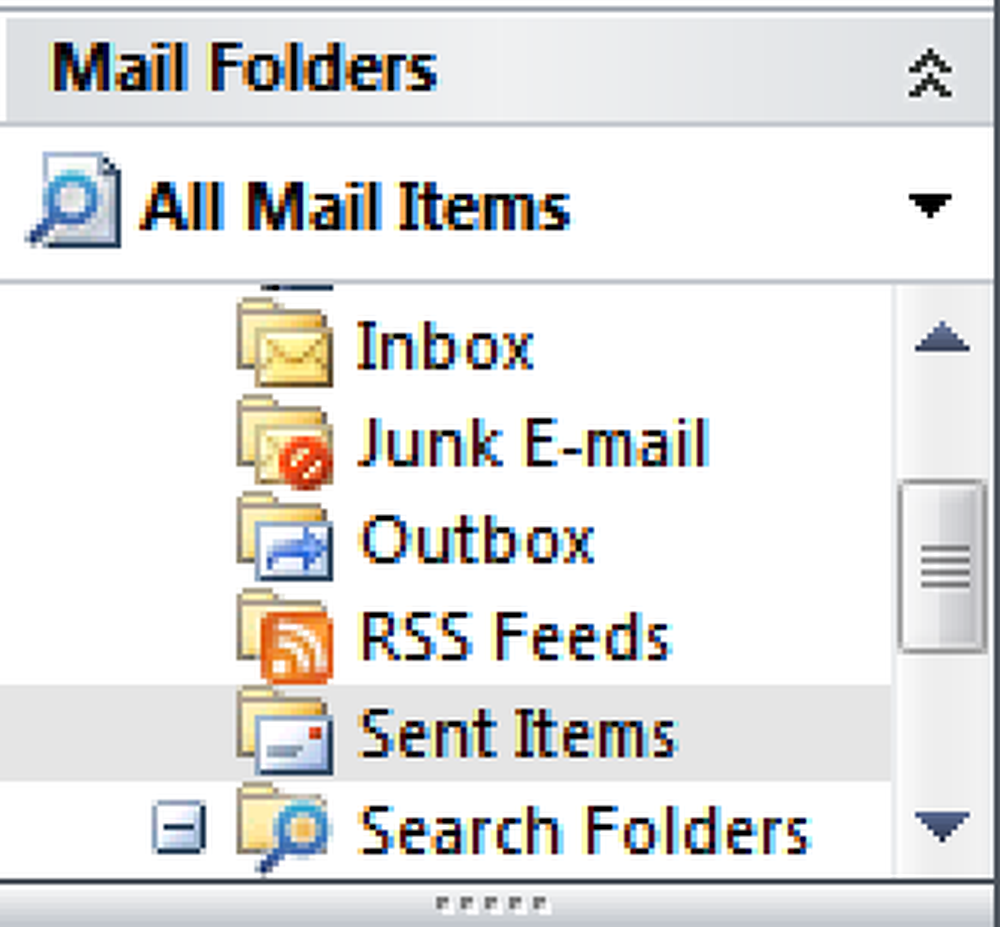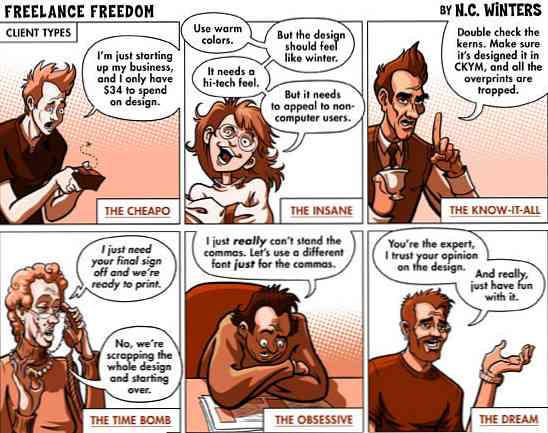Leseranforderung Wie man unscharfe Fotos repariert

Haben Sie schon einmal ein Bild gemacht, dessen Fokus etwas zu weich ist? Die heutige Grafikidee wurde von einem Leser gefordert, der etwas gegen diese verschwommenen Bilder unternehmen wollte. Lesen Sie weiter, um unsere Lösung zu sehen!
Was kann funktionieren und was zum Absturz bringen und verbrennen
Nicht jedes Bild ist für diese Behandlung ideal. Der ideale Kandidat wird ein Foto sein, das etwas unscharf ist oder durch eine kleine Bewegungsunschärfe beschädigt wurde. Diese Art von Foto ist zwar gut, aber frustrierend etwas unscharf.

Ein Bild wie dieses hat nicht genügend Details, um mit dieser Methode repariert zu werden, und würde ein umfangreiches Neulackieren erfordern - etwas zu fortgeschritten für den heutigen Tipp. Denken Sie daran, dass Sie keine Bilddaten aus dem Nichts erstellen können, so dass kein Filter Details hervorheben kann, die die Kamera nicht aufgelöst hat.

Umfangreiche Bewegungsunschärfe (führt zu Doppelbildern, wie hier gezeigt) ist auch sehr schwierig zu handhaben und erfordert wahrscheinlich einen radikalen Neuaufbau des Bildes. Heute fangen wir einfacher an, mit einem Tipp, der nur wenige Filter und ein paar clevere Maskierungen erfordert.
Unschärfen in Fotos reparieren

Heute ist unsere Demonstration in Photoshop, aber es ist sehr GIMP-freundlich. Fühlen Sie sich frei, mitzumachen, auch wenn Ihre Menüs und Verknüpfungen sich von den hier verwendeten unterscheiden.


Duplizieren Sie eine Kopie Ihrer Foto-Hintergrundebene. Wir werden hauptsächlich in dieser Hintergrundebene arbeiten. Stellen Sie daher sicher, dass Sie diese ausgewählt haben (siehe rechts).

Navigieren Sie zu Bild> Modus> Laborfarbe und wählen Sie es aus.


Wenn Sie das "Channels" -Panel nicht geöffnet haben, finden Sie es unter Fenster> Channels. Wählen Sie dann nur den Kanal „Helligkeit“. Ihr Bild sollte zu Graustufen springen - das ist normal.

Navigieren Sie in dieser Graustufe zu Filter> Scharfzeichnen> Unscharfmaske. Diese Einstellungen übertreiben das Schärfen auf harte Weise und bringen unabsichtlich die Maserung in unserem Bild hervor. Sie können die hier gezeigten Einstellungen verwenden, aber an Ihre eigenen Bedürfnisse anpassen. Denken Sie daran, es ist in Ordnung, es zu übertreiben. Seien Sie extrem, wenn nötig.


Klicken Sie im Kanalbedienfeld auf den kombinierten Kanal „Lab“. Damit sollte Ihr Bild wieder vollfarbig sein.

Durch Anpassen von Schärfefiltern in Lab-Farbe kann der Filter die Farbe im Bild nicht beeinflussen. Aber unser Image wird durch die Härte des Getreides fast ruiniert. Lassen Sie uns noch einen Schritt weiter gehen und ein Bild erstellen, das dem entspricht, was wir wollen.



Halten Sie ALT gedrückt und klicken Sie auf die Schaltfläche  Schaltfläche in Ihrem Ebenenfenster. Wählen Sie dann das Pinselwerkzeug aus und klicken Sie mit der rechten Maustaste, um eine weiche Pinseleinstellung festzulegen. Stellen Sie sicher, dass Ihre Vordergrundfarbe weiß ist, wie oben rechts gezeigt.
Schaltfläche in Ihrem Ebenenfenster. Wählen Sie dann das Pinselwerkzeug aus und klicken Sie mit der rechten Maustaste, um eine weiche Pinseleinstellung festzulegen. Stellen Sie sicher, dass Ihre Vordergrundfarbe weiß ist, wie oben rechts gezeigt.

Sie entfernen alles, was Sie gerade getan haben, aus Ihrem Bild und malen dann in den Bereichen zurück, die Sie behalten möchten. Die Kanten funktionieren am besten, wie hier in rot dargestellt. Durch das Malen in den Rändern verleihen Sie dem weichen Bild eine Illusion von Schärfe. Auf diese Weise können Sie die Bereiche, die zu unscharf und weich sind, selektiv reparieren, während die weichen Teile, die die Maserung im Bild haben, erhalten bleiben.

Vor.

Nach dem. Denken Sie daran, dass es einem Computer nicht möglich ist, Bilddaten zu entdecken, die nicht vorhanden sind. Daher ist es unmöglich, die Unschärfe vollständig zu entfernen. Aber diese Technik kann Ihnen helfen, ein Bild zu retten, das nicht ganz über den Rand gegangen ist. Stellen Sie sicher, dass Sie Ihr Bild wieder in RGB umwandeln, bevor Sie es für eine Webanwendung speichern, indem Sie auf Bild> Modus> RGB-Farbe gehen.

Als Alternative zur Verwendung des Unscharfmaskierungsfilters zum Anpassen der Bildschärfe können Sie mit Adobe Camera Raw oder Lightroom sehr fein abgestimmte Anpassungen vornehmen. Benutzer von Photoshop können ihn finden, indem Sie zu Datei> Öffnen als navigieren, dann ein JPG auswählen und die Einstellung „Camera Raw“ verwenden. Verwenden Sie im Camera Raw-Programm die  Symbol, um die Schärfungs- und Detailwerkzeuge aufzurufen.
Symbol, um die Schärfungs- und Detailwerkzeuge aufzurufen.
Fand dieser Tipp hilfreich? Selbst wenn Sie es hassen oder Ihre eigene Methode für überlegen hält, lassen Sie uns dies in den Kommentaren erfahren. Wenn Sie möchten, senden Sie Ihre Vorschläge und Fragen an [email protected], und wir können sie in einem zukünftigen Artikel über Grafiken vorstellen.
Bildnachweise: Bubbleblower von Jørgen Schyberg, Creative Commons. Konzentrieren Sie sich auf weniger von quatipua, Creative Commons. Unscharf gestellt von Susana Fernandez, Creative Commons. Andere Fotografien unterliegen dem Copyright des Autors.